Google 推出Chrome 滿四周年
分類: 軟體 新品報導 9/5/2012
四年前,Google剛推出Chrome時,大部分使用者仍透過個人電腦上網,當時Google期望推出一個更好的網路體驗環境,讓使用者可以享受更快、更簡易與更安全的網路使用經驗。而現在,當許多人擁有智慧型手機、平板電腦,家用與辦公用電腦等各項裝置的時候,一個可以在各種裝置上透過瀏覽器,提供一致使用經驗的平台是網路所追求的目標。有了這樣的想法,Google致力於建立更無縫式的Chrome使用經驗,讓使用者可以在個人的任何裝置上,隨時存取Chrome瀏覽器中的所有資訊。
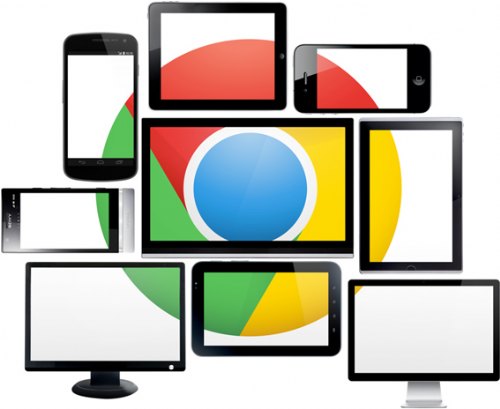
今天是全球擁有三億一千萬愛用者的Chrome歡度四歲生日!在這特別的日子裡,讓Google掌門人來傳授四大絕招,讓每天在Chrome上練功的你,終身受用不盡,成為Chrome世高手!
Chrome世高手 四大絕招一次上手
第一式、妙手易容術:個人使用經驗至上 為你的Chrome增添性格
使用者可上Chrome線上應用程式商店選擇最適合個人風格的「主題」,其中不乏包含Dolce & Gabbana及Kate Spade所設計的主題。使用者亦可使用「我的Chrome主題」,自行建立屬於個人的主題並分享給親朋好友。
第二式、輕功水上飄:啟動無痕模式(incognito) 走過卻不留痕跡
當在網咖或圖書館使用公用電腦時,常擔心他人可以窺探自己瀏覽過的網頁進而從中了解個人資訊嗎?啟動無痕模式吧!當啟動此功能後,使用者瀏覽過的網頁都不會顯示在瀏覽器記錄或搜尋記錄中,而當關閉所有無痕模式視窗後,電腦上也不會留下如 Cookie 等追蹤記錄。
如何練就輕功水上飄,啟動無痕模式呢?
使用Windows、Linux、及Chrome OS作業系統,可至瀏覽器工具列上的扳手圖示,選取 「新增無痕式視窗」,亦可使用鍵盤快速鍵Ctrl+Shift+N鍵,開啟無痕式視窗;而使用Mac者,則使用⌘-Shift-N 鍵。
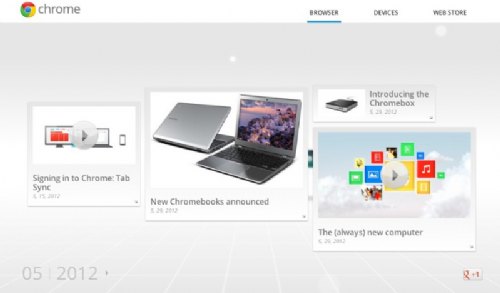
第三式、多重影分身:隱藏版密技 多重分頁一把掌握
Chrome可讓使用者同時開啟數個分頁,一次滿足需要快速瀏覽大量資訊的需求;不過使用滑鼠逐頁點選,常讓你亂了手腳嗎?試試鍵盤快速鍵吧!
○ Ctrl+Tab:跳下一個分頁。
○ Ctrl+Shift+Tab:回到上一個分頁。
○ Ctrl+1~8(僅限Windows):至第1~8個分頁;此外,Ctrl+9則是直接到所有分頁的最後一個分頁。
○ 想知道更多快速鍵撇步,請瀏覽「鍵盤和滑鼠快速鍵」,讓你成為快速鍵高手。
第四式、三秒下訂 ,搶票必備:自動填入(Autofill)讓你不再錯失良機!
一年中難免有些時候需要搶票、搶標或預購秒殺商品的時刻,例如女朋友請你購買演唱會搖滾區的票,這時手腳夠不夠快就是很重要的關鍵,如果還在逐步填基本資料,那就遜掉了!
使用Chrome的自動填入功能,只要預先在Chrome設定好姓名、電話、地址、信用卡等資訊,當開始填寫表格時,輸入的內容若與「自動填入」項目相符,即顯示項目選單,使用者選取其中項目,即可自動填入該項目資訊,完成表單填寫。更非推不可的是,Chrome的強化安全特性,使用者完全不用擔心有個資外漏的疑慮。想要給女朋友一個驚喜嗎?試試Chrome的自動填入功能吧!
雖然每個人的網路使用習慣不盡相同,各自有屬於可以反應個人上網行為或興趣的個人書籤、分頁、瀏覽紀錄、密碼及其他資訊,但Chrome讓使用者在任何地點,都能存取到個人的網路,無論使用的是Windows、Mac或Linux的電腦、Chromebook、或是Android、iOS作業系統的智慧型手機或平版電腦,只要登入Chrome,皆可享受一致且個人化的網路使用體驗。
還沒使用Chrome嗎?想要體驗無縫式可跨平台的雲端服務體驗並成為Chrome世高手?心動不如馬上行動,立即下載Chrome,成為Chrome的一份子,並一起與Google慶祝Chrome的四歲生日吧!
為了讓使用者更了解Chrome過去四年的成長歷史,Google特別製作Chrome時光機器(Chrome Time Machine),讓網友可以探索更多Chrome的知識。倘若網友不小心搜尋特定的密碼,還有機會發現Chrome團隊所準備的特別生日禮物喔,快去玩玩看吧!



